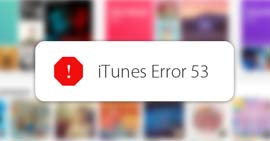Kontroller iTunes Backup for at se, om mine kontakter er gemt der
Resumé
På nogen måde at lade mig tjekke i iTunes, om kontakter er gemt der? Mange iOS-brugere sikkerhedskopierer deres enheder ved hjælp af iTunes, og de spekulerer måske på, om kontakter er gemt i iTunes. Hvor sikkerhedskopierer iTunes data? Hvordan kontrolleres data som kontakter i iTunes-backup? Læs dette indlæg.
Vi gemmer altid mange vigtige oplysninger gemt på vores iPhone, og kontakter kan sandsynligvis være mest værdifulde blandt alle data. Vi opbevarer oplysningerne om vores familie, kolleger, venner og andre vigtige personer i form af kontakter. Udover telefonnummeret gemmes også e-mail-adressen og flere data på iPhone.
Derefter vil vi gerne tage backup af iPhone-kontakter. Og iTunes, der tilbydes af Apple, er til stor hjælp. De fleste iPhone-brugere vil bruge iTunes til at tage backup af deres iPhone-data, især kontaktoplysninger, når de skal ændre iPhone-enheder. Generelt opretter iTunes automatisk sikkerhedskopifiler til Apple-enheder, når du synkroniserer din enhed med den.
Men ved du, hvor iTunes gemmer dine kontakter på iPhone? Hvordan tjek i iTunes, om kontakter er gemt der? Hvordan kan du læse sikkerhedskopidataene? Dette indlæg vil give nogle nyttige tip.
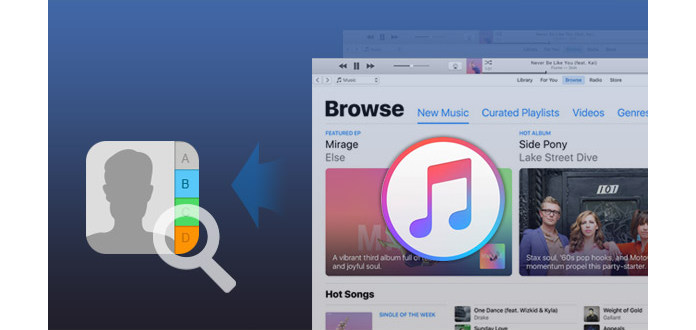
Kontroller og se kontakter i iTunes Backup
Før du kontrollerer kontakter i iTunes, ved du, hvor ligger iTunes-sikkerhedskopi?
Hvor er mine kontakter gemt på iTunes? Jeg tager sikkerhedskopi af min iPhone 5 til iTunes (og ikke til iCloud). For nylig har jeg endnu ikke brug for at gendanne sikkerhedskopien til min eksisterende telefon eller en ny telefon. Jeg har endnu ikke behov for at gendanne sikkerhedskopien til min eksisterende telefon eller en ny telefon. Er der en måde at kontrollere i iTunes, om mine kontakter er gemt der?
Hvordan finder du dine kontakter på iTunes? Før det skal du vide, hvor sikkerhedskopierer iTunes data. Sikkerhedskopifilen gemmes på en standardplacering på din computer.
På din Mac-computer gemmer iTunes sikkerhedskopier i:
\Users/USERNAME\Library\Application Support\MobileSync\Backup
Under Windows XP, for eksempel, vil iTunes gemme sikkerhedskopier i:
\Documents and Settings\USERNAME\Application Data\Apple Computer\MobileSync\Backup
Under Windows Vista / 7/8/10 vil iTunes gemme sikkerhedskopier i:
\Users\USERNAME\AppData\Roaming\Apple Computer\MobileSync\Backup
Selv selv du kan finde sikkerhedskopifilen på din computer, kan du ikke se de nøjagtige oplysninger, der er gemt i filen. Så du kan ikke være sikker på, om dine kontakter allerede er gemt i iTunes-sikkerhedskopien. iTunes opbevarer sikkerhedskopier i en sikkerhedskopimappe i din brugermappe, og placeringen af sikkerhedskopimappen varierer alt efter operativsystem. Du kan lave en kopi af mappen Backup, men du kan ikke flytte den til en anden mappe, eksternt drev eller netværksdrev.
Et andet punkt, du skal være opmærksom på, Aldrig redigere, flytte, omdøbe eller udtrække data fra iTunes-sikkerhedskopien, hvilket vil ødelægge filerne, hvis du gør det. Sikkerhedskopier fungerer som en sikker kopi af din enhed, så du kan ikke læse indholdet direkte.
Hvis du vil tjekke i iTunes, om dine kontakter er gemt der, er det du har brug for et tredjedelsassistentværktøj til at hjælpe dig.
Sådan kontrolleres og vises kontakter let i iTunes-sikkerhedskopi
Her anbefaler vi stærkt FoneLab - iPhone Data Recovery, som er en stærk iPhone-gendannelsessoftware, der hjælper dig med let at scanne din iTunes-sikkerhedskopi for det gemte indhold. Problemet vil let blive løst af "hvor kan jeg se mine iPhone-kontakter". Du kan downloade og installere FoneLab for at se og få kontakter fra iTunes-sikkerhedskopi uden iPhone.
FoneLab - iPhone Data Recovery Til Mac
- FoneLab er det bedste iOS-gendannelses- og sikkerhedskopieringsværktøj til at gendanne og sikkerhedskopiere iPhone / iPad / iPod-data til pc eller Mac.
- Gendan slettede iOS-data som kontakter, opkaldslogger, videoer, audios, fotos, noter, beskeder osv. Fra iPhone / iPad / iPod.
- Sikkerhedskopiér alle typer iPhone-data til PC / Mac.
- Understøtter iPhone 15/14/13/12/11/XS/XR/X/8/7/SE/6/5/4, iPad Pro/Air/mini, iPod touch 6/5 og mere.
- Uddrag filer uden sikkerhedskopi fra iPhone direkte.
Kontroller og se kontakter i iTunes-sikkerhedskopi ved hjælp af FoneLab - iPhone Data Recovery
Trin 1Start FoneLab på din computer
Når du har installeret iPhone Data Recovery, skal du starte den på din computer. Og du kunne se grænsefladen som nedenfor. Der tilbydes tre gendannelsestilstande, "Gendan fra iOS-enhed", "Gendan fra iTunes-sikkerhedskopi-fil" og "Gendan fra iCloud-sikkerhedskopi-fil". For at få adgang til kontakter i din iTunes-sikkerhedskopi, vælger vi her den anden gendannelsestilstand, Gendan fra iTunes Backup File.

Kontroller og se kontakter i iTunes Backup - Trin 1
Trin 2Scan din iTunes backup
Du kan vælge iTunes-sikkerhedskopien og klikke på Begynd Scan for at scanne den iTunes-sikkerhedskopi, du valgte.

Kontroller og se kontakter i iTunes Backup - Trin 2
Hvis du her har lavet krypteret sikkerhedskopi til din iTunes, finder du et låsebillede ved siden af. Når du vil scanne sådanne sikkerhedskopier, skal du indtaste adgangskoden. (iTunes-adgangskode glemt eller mistet? Gendan iTunes-adgangskode her.)
Trin 3Se kontakter i iTunes-sikkerhedskopi
Når scanningen er afsluttet, vises alle data (både slettet og eksisterende) i iTunes-sikkerhedskopien. Du kan klikke på Kontakt os fanen i venstre side af softwaren, og den vil vise alle kontakter i den højre grænseflade. Nu er du i stand til at kontrollere og se kontakter i iTunes! Disse kontakter, der er markeret med rød farve, slettes alle, mens de i sort er de eksisterende kontakter. Udover at bare se kontakter kan denne FoneLab også hjælpe dig med at gendanne de scannede kontakter til computeren som VCF, CSV- og HTML-filer. Når du har kontrolleret, om kontakter er gemt i iTunes, skal du klikke på Recover knap for at udpakke kontakter fra iTunes-sikkerhedskopi, hvis du har behov for det.

Kontroller og se kontakter i iTunes Backup - Trin 3
Tilsvarende, hvis du vil Kontroller, at tekstmeddelelser er gemt i iTunes, FoneLab - iPhone Data Recovery kan også hjælpe dig.
I dette indlæg fortæller vi dig hovedsageligt, om kontakter er gemt i iTunes. Efter at have læst, lærer du kendskabet til iTunes-sikkerhedskopi placeringen. Hvis du let vil kontrollere og se iTunes-backupdata nemt, hjælper FoneLab - iPhone Datagendannelse dig. Enhver anden idé eller kommentar er velkommen til at forlade nedenfor.

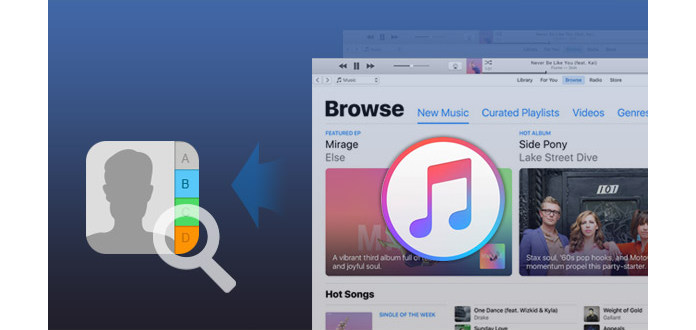



![[Løst] Gendan iPhone-kontakter fra iTunes Backup](https://www.aiseesoft.com/images/youtube-video/video-restore-iphone-contacts-from-itunes-backup.jpg)